Ako používať fyzickú klávesnicu pomocou zariadenia iPad alebo iPhone

Váš iPad a iPhone sa dodávajú s dotykovými klávesnicami na obrazovke, ale nič vám nezastaví pripojenie dobrej staromódnej fyzickej klávesnice a písanie na to. Tu je postup, ako začať.
Čo budete potrebovať
Našťastie nepotrebujete veľa na to, aby ste to dosiahli - len klávesnicu Bluetooth. Docela bude fungovať ľubovoľná klávesnica Bluetooth. Osobne som veľkým fanúšikom rôznych kompaktných klávesníc spoločnosti Anker, vrátane tejto ($ 18), ktorá funguje s ľubovoľným počítačom a mobilným zariadením, ale má tiež kľúče, ktoré sú navrhnuté tak, aby fungovali pre zariadenia so systémom iOS. Zariadenie Logitech K380 ($ 30) je rovnako podobné, ale má tiež ľahké prepínacie tlačidlá, ktoré vám umožňujú prepínať medzi zariadeniami, ktoré sú všetky spárované s klávesnicou.

Samozrejme, môžete si tiež kúpiť Bluetooth klávesnice, ktoré sú navrhnuté špeciálne pre iPady, často ako súčasť "prípadov", ktoré sa pokúšajú premeniť iPad na akýsi ersatz prenosný počítač. Avšak sú zvyčajne drahšie ako bežné Bluetooth klávesnice. Vlastná inteligentná klávesnica spoločnosti Apple je 169 EUR, ale pravdepodobne najbližšie dostanete k natívnej klávesnici, ak máte iPad Pro.
Ak nemáte iPad Pro, alebo len chcete niečo lacnejšie, vy môcť získajte niektoré klávesnice za slušnú cenu, ako je Zagg's Slim Book (55 dolárov) a Anker's Folio (33 dolárov), aby ste pomenovali pár.
Ak chcete používať klávesnicu MacBooku, môžete si stiahnuť softvér typu Type2Phone alebo 1Keyboard za 10 USD, ale pre túto príručku sa budeme sústreďovať na používanie štandardnej klávesnice Bluetooth.
Spárovanie klávesnice Bluetooth
Proces párovania je rovnaký ako pri iných perifériách Bluetooth. Začnite otvorením aplikácie Nastavenia na zariadení iPad alebo iPhone a vyberte položku "Bluetooth".

Ak je vypnuté, povoľte Bluetooth.

Ďalej zapnite klávesnicu Bluetooth a zistite ju. Často je tu na klávesnici vyhradené tlačidlo - zvyčajne je to symbol Bluetooth. (Niektoré klávesnice môžu vyžadovať, aby ste stlačili kláves Fn, ak je symbol bežného kľúča.)

Keď je klávesnica v režime párovania, zobrazí sa v zozname pripojiteľných zariadení Bluetooth v zariadení iPad alebo v zariadení iPhone v časti "Ďalšie zariadenia". Klepnutím naň ho môžete pripojiť.

Potom zadajte poradie čísel a potom klávesu "Enter" na klávesnici.

To je všetko, čo je k tomu! Klávesnica Bluetooth bude teraz pripojená k iPadu alebo iPhone a môžete začať písať bez toho, aby ste museli používať virtuálnu klávesnicu na obrazovke. Vaša klávesnica a iPad alebo iPhone si budú pamätať, že sú spárované. Takže pri ďalšom používaní klávesnice stačí zapnúť napájanie - nebudete musieť opäť prejsť procesom párovania.
Základné písanie
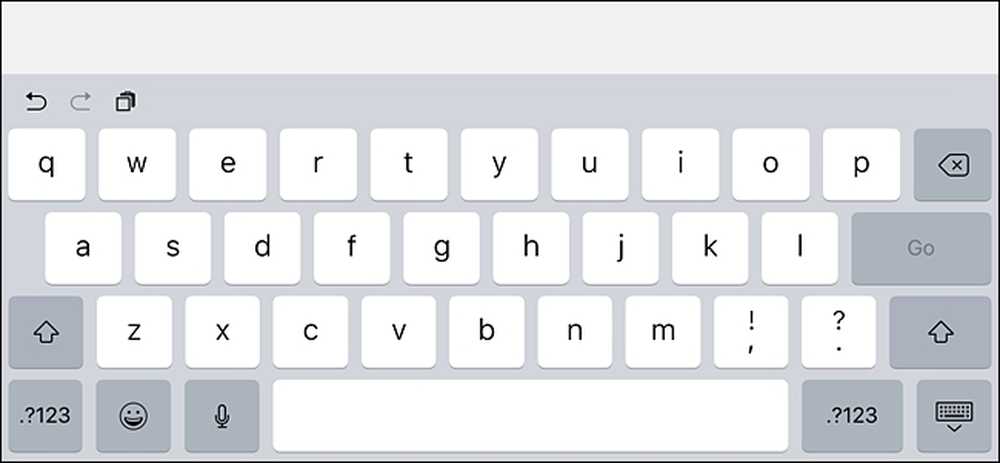 Klávesnica na obrazovke zaberá takmer polovicu obrazovky, ale pomocou klávesnice Bluetooth to bude úplne skryté.
Klávesnica na obrazovke zaberá takmer polovicu obrazovky, ale pomocou klávesnice Bluetooth to bude úplne skryté. Keď otvoríte dokument alebo poznámku v zariadení so systémom iOS, jednoducho klepnite na textové pole pomocou prsta a umiestnite kurzor tam a začnite písať. Vzhľadom k tomu, že nie je podpora myši, budete musieť väčšinou navigovať rozhranie s prstom, ako by ste normálne.
Počas zadávania textu sa klávesnica na obrazovke nezobrazí tak dlho, ako je spárovaná klávesnica Bluetooth, čím vám počas práce poskytuje viac obrazoviek. Akonáhle vypnete klávesnicu Bluetooth a klepnete na iné textové pole, klávesnica na obrazovke sa vráti späť.
Klávesové skratky

iOS obsahuje rôzne klávesové skratky, ktoré môžete použiť aj s klávesnicou Bluetooth, vrátane Command + C kopírovať, Command + V vložiť a Command + Z vrátiť späť, rovnako ako na ľubovoľnom počítači Mac. (Ak používate klávesnicu určenú pre počítače so systémom Windows, kľúč Windows bude fungovať ako príkazový kľúč.) Vývojári aplikácií môžu tiež pridať podporu pre svoje vlastné klávesové skratky špecifické pre konkrétnu aplikáciu, takže vaša obľúbená aplikácia môže mať svoje vlastné skratky okrem predvolené. Tu je niekoľko skratiek, ktoré môžete použiť:
- Command + Tab: Prepína medzi aplikáciami
- Command + Space: Hľadanie bodového svetla
- Command + T: Otvorte novú kartu v programe Safari
- Command + Shift + R: Povoliť režim čitateľa v programe Safari
- Príkaz + N: Spustí nový e-mail v aplikácii Pošta, nová poznámka v aplikácii Poznámky alebo novú udalosť v aplikácii Kalendár
V závislosti od toho, akú klávesnicu Bluetooth máte, môžu byť aj klávesy určené pre špecifické funkcie iOS, ako napríklad tlačidlo Domov, tlačidlo Spotlight Search a ďalšie. A samozrejme uvedené skratky sú len malou časťou toho, čo môžete urobiť. Úplný zoznam klávesových skratiek nájdete na stránke podpory spoločnosti Apple, ktorá je určená pre systém Mac, ale väčšina z nich pracuje aj na iOS.




